Ubuntu 16.04下使用VirtualBox虚拟机安装Windows XP win7 linux 安装虚拟机
2021-05-12 19:29
标签:光驱 idc ace 版本号 启动 操作 虚拟硬盘 get 切换 1. http://www.linuxidc.com/Linux/2016-09/135192.htm 2. 对于初次使用Ubuntu 16.04的多小伙伴来说,可能还不是很熟悉操作,有时候,我们就需要在这个Ubuntu系统中,再安装一个虚拟机来帮助自己完成Windows下的需求,那么这里就来讲讲如何在Ubuntu 16.04下安装VirtualBox虚拟机。 如果是Ubuntu16.04升级之后VirtualBox不能安装,提示缺少两个依赖库,分别为 1.libsdl1.2debian(libsdl1.2debian is not installed) 2.libvpx 这两个包需要自己安装,安装完毕VirtualBox就可以正常安装了。 下载地址是:libsdl1.2debian: http://packages.ubuntu.com/xenial/amd64/libsdl1.2debian/download libvpx:http://packages.ubuntu.com/wily/amd64/libvpx2/download 这两个地址都是64位的下载地址,如果是32位的机器,请在这个网站上自己搜索下载32位的包安装。 VirtualBox虚拟机XP与宿主机Ubuntu互访共享文件夹 http://www.linuxidc.com/Linux/2010-09/28457.htm 首先下载虚拟机,见 VirtualBox v5.1.4发布下载,支持Linux Kernel 4.7以上版本 http://www.linuxidc.com/Linux/2016-08/134384.htm 下载地址:http://download.virtualbox.org/virtualbox/5.1.4/virtualbox-5.1_5.1.4-110228~Ubuntu~xenial_amd64.deb 这款/virtualbox-5.1_5.1.4-110228虚拟机大小之后只要62M,功能却很强大。下载完成后开始安装,见下图: 点击y 看看版本号: 至此安装虚拟机就完成了,接下来就是配置了。 点击新建,出来以下画面,新建虚拟电脑。名称随意,比如为了记忆,这里安装的是Windows XP,那就WindowsXP吧。版本是32位的。 填好后我们点击下一步继续。一句话,内存大小根据需要,看你机子的配置与安装系统的需要,我这里设为512MB。 设置好了点击下一步,选中现在创建虚拟硬盘(除非你以前用过这个虚拟机,并且创建了),点击创建,然后下一步: 建议选择动态分配,动态分配的虚拟磁盘只是逐渐占用物理磁盘的空间。然后点击下一步。 大小自定义,根据需要多大就分出来多大,不用太大,以后不够了还可以自己增加虚拟磁盘;位置可以选择Windows分区,因为这样不会占用Ubuntu分 区的空间,缺点是每次启动虚拟机前需要手动挂在一次你放虚拟机的位置(很简单:位置——你放虚拟机的分区)。 设置完成后点击创建,这样我们的第 一个虚拟机就新建完了!如图: 开始之前还有一件事要做,虚拟机里点击设置切换到网络选项卡,设置成这样,否则不能上网,接着切换到存储选项卡,点击分配光驱,然后点击后面的文件浏览图标,打开如图界面: 点击注册,定位到你电脑里面的光盘镜像,定位后点击右下角的选择,再确定就可以了!如果你是使用光驱和光盘安装的话就选中物理光驱,选中你的光驱点击确定就可以了! 一切就绪,点击虚拟机主界面的开始开启虚拟机! 更多详情见请继续阅读下一页的精彩内容: http://www.linuxidc.com/Linux/2016-09/135192p2.htm Ubuntu 16.04下使用VirtualBox虚拟机安装Windows XP win7 linux 安装虚拟机 标签:光驱 idc ace 版本号 启动 操作 虚拟硬盘 get 切换 原文地址:http://www.cnblogs.com/Study02/p/7569486.html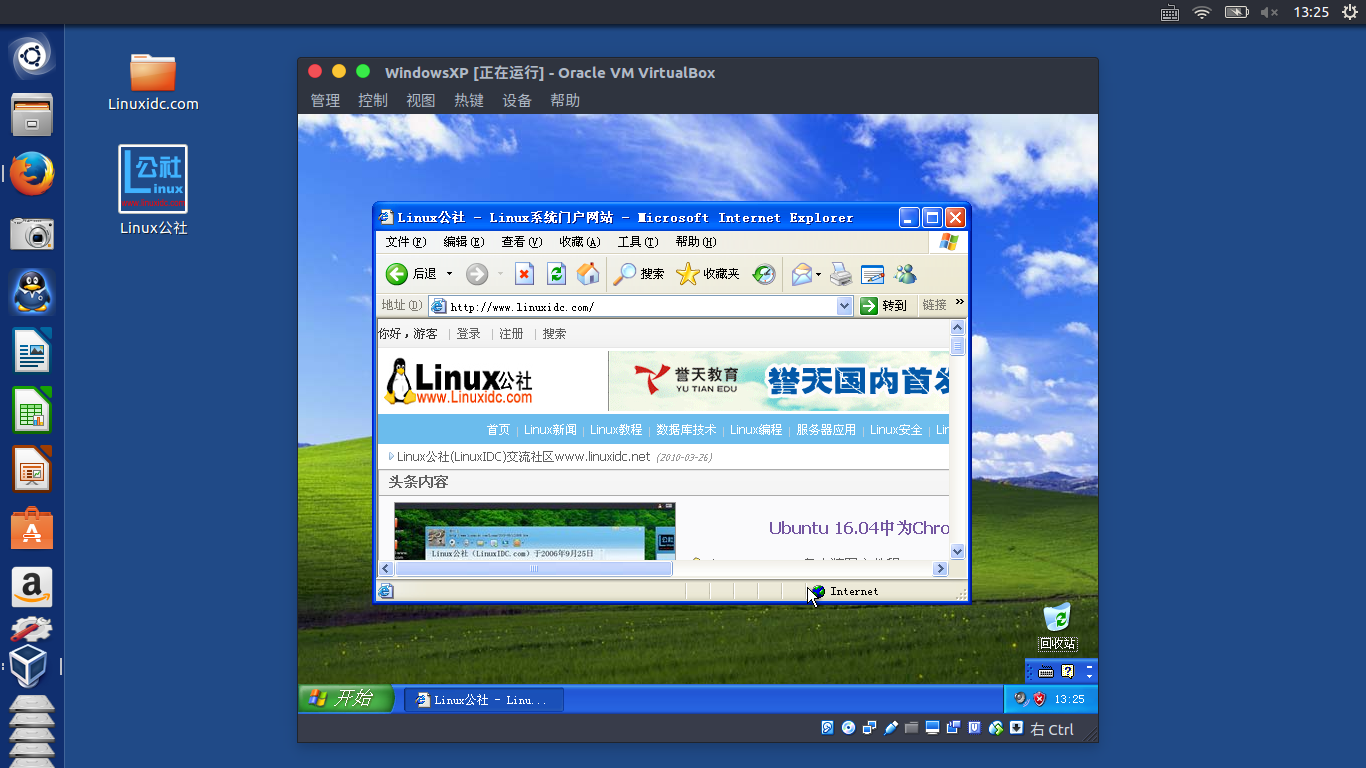
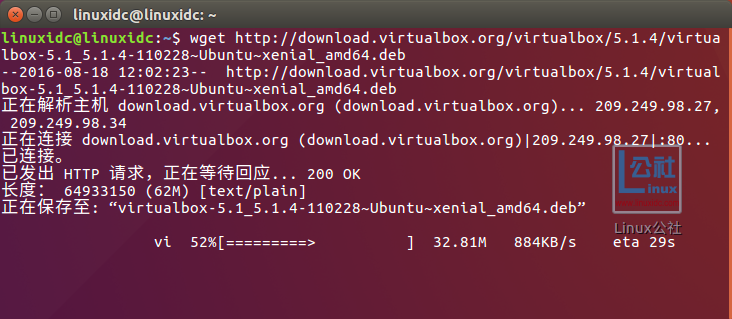
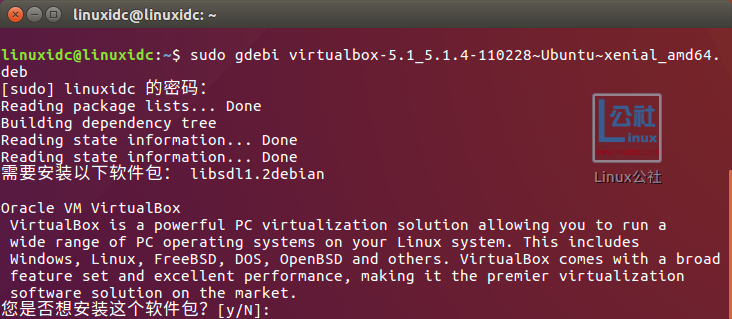

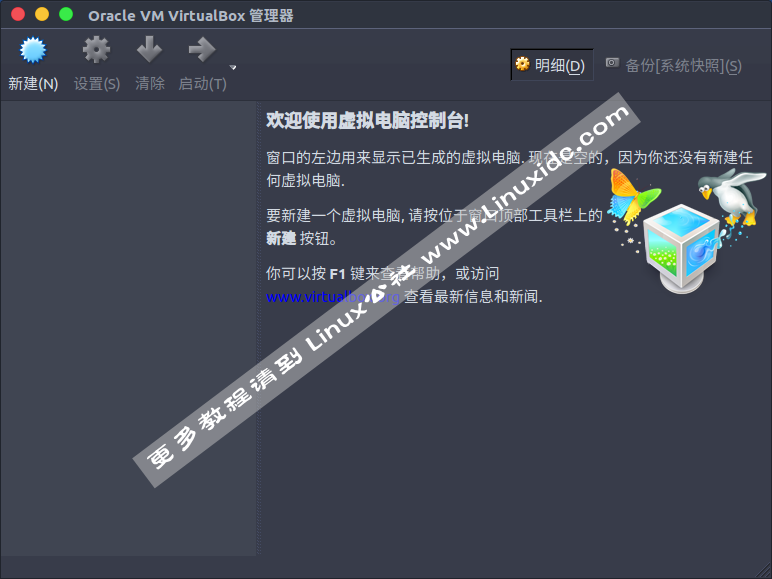
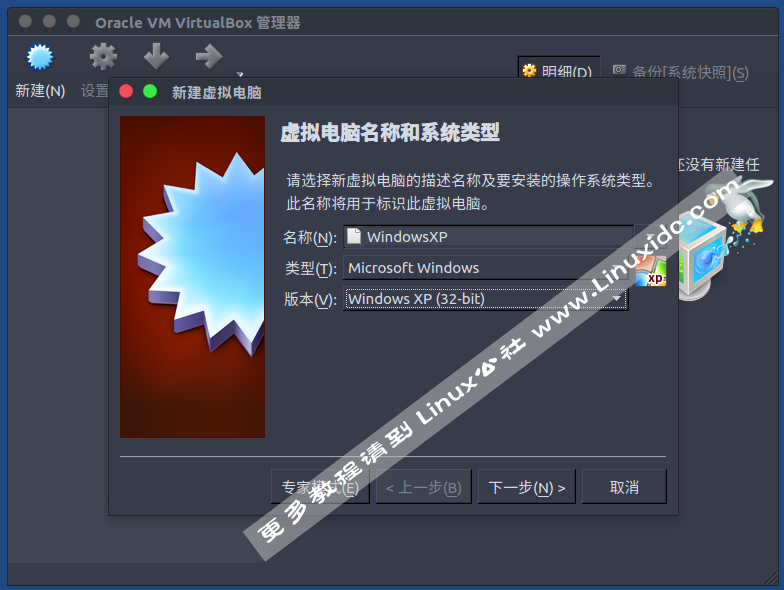
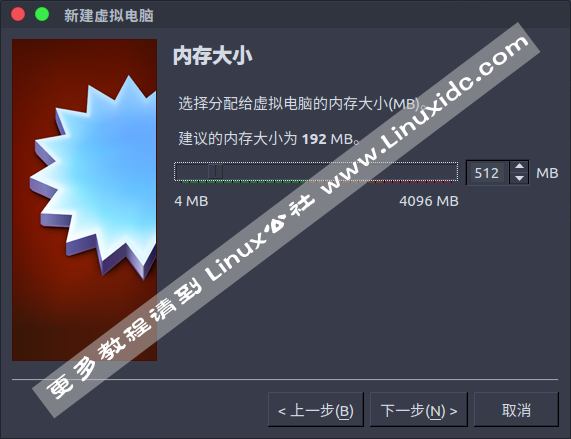
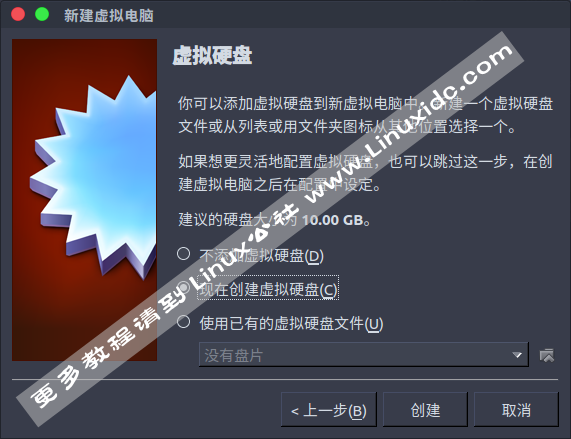
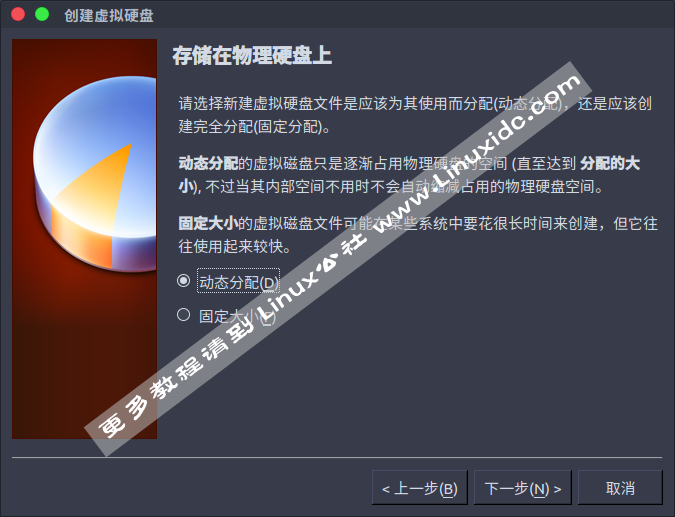
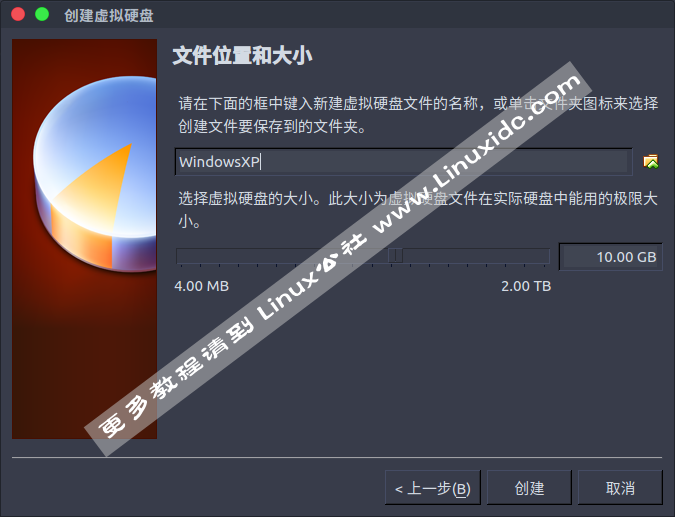

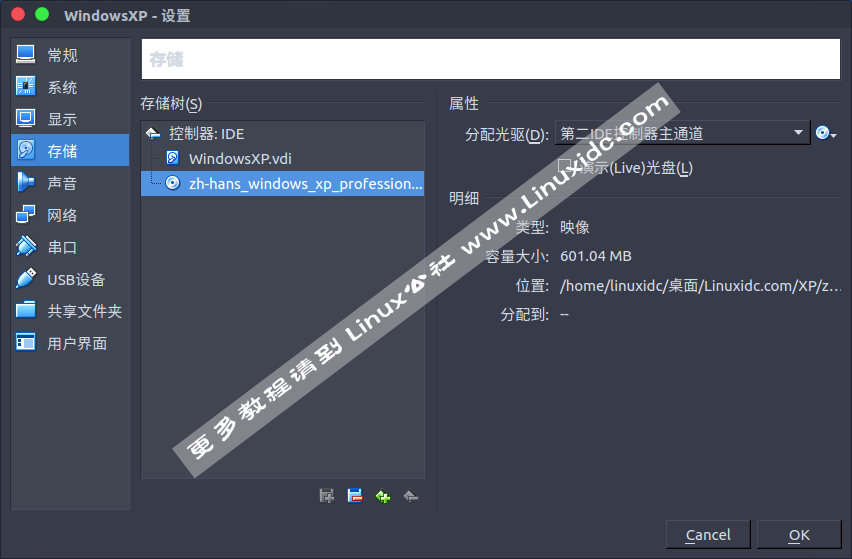
文章标题:Ubuntu 16.04下使用VirtualBox虚拟机安装Windows XP win7 linux 安装虚拟机
文章链接:http://soscw.com/index.php/essay/84826.html